稍微纪录一下相关知识…
一. 微软Office的历代版本
Office经历了很多的版本:从 Office 97 到如今的 Office 365,当然 97 往前还有更古老的版本就不提了,
除了年份命名的版本 Office 之外,Office 还有一个开发版本号
例如 Office11,即表示是 第 11代 Office
Office 开发版本号与版本对应关系:
Office 8 对应的是 Office 1997
Office 9 对应的是 Office 2000
Office 10 对应的是 Office 2002(XP)
Office 11 对应的是 Office 2003
Office 12 对应的是 Office 2007
Office 14 对应的是 Office 2010
Office 15 对应的是 Office 2013
Office 16 对应的是 Office 2016
Office 16 对应的是 Office 2019
Office 16 对应的是 Office 2021
Office 16 对应的是 Office 365
这个开发版本号一般可能不会用上,不过有时操作注册表时需要使用;
可能有人就会问为什么不是按着顺序来的吗,怎么没有13,至于这个嘛,如果你知道13这个数字在西方的意义就懂了 = v =
二. Office的安装类型
Office有三种安装类型: Windows Installer、 Click-To-Run 、 Microsoft Store
- Microsoft Windows Installer,简写为 MSI ,其是传统类型、经典类型
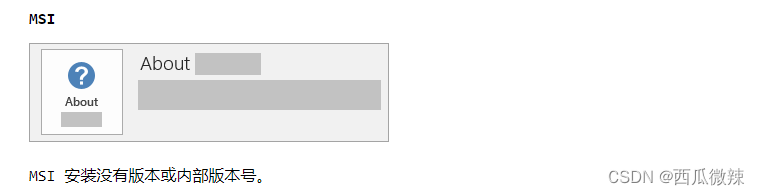
- Click-To-Run,简写为 CTR 或 C2R,并且更多的时候写为 C2R ,即点即用,是一种在线安装类型
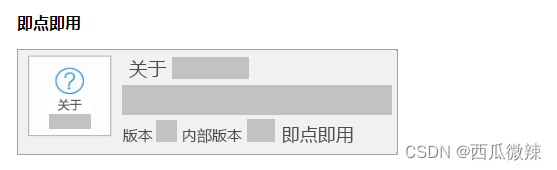
- Microsoft Store,Office 也可以从 Microsoft Store 里下载安装,因此也是Office的一种安装类型
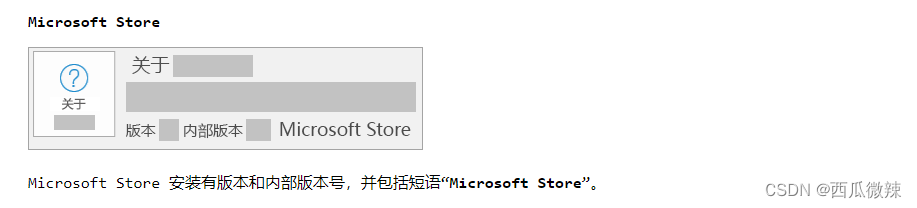
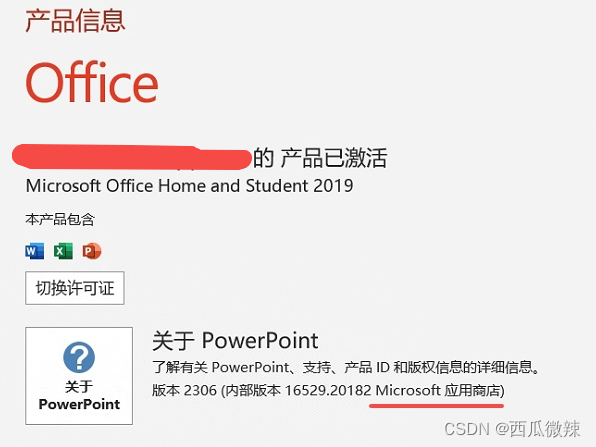
Microsoft Store和Windows App是同一个东西。Microsoft Store是Windows操作系统内置的应用商店,用户可以从其中下载和安装各种应用程序、游戏、媒体内容等。Windows App则是指在Microsoft Store中提供的可在Windows系统上运行的应用程序。
新买的笔记本或台式电脑预装 Win10/11 一般会自带 Office(商家美名其曰帮你免费装office办公软件)
这种就是 Microsoft Store (Windows App)类型的Office,其功能比 MSI 或 C2R 类型的Office要差了几个等级
说难听点就是阉割版,不推荐大家使用
已经安装了Office,如何查看它是32位还是64位的呢?
任意打开一个Office产品,比如 ppt,点击 帐户 → 关于 PowerPoint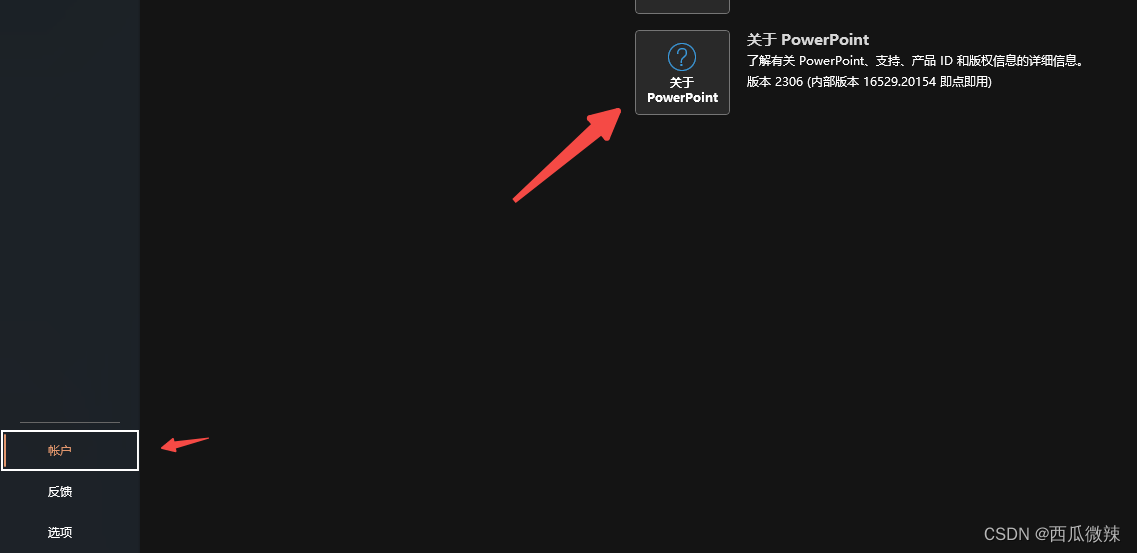
然后会弹出一个窗口,在窗口界面的最上方第一行末尾,会显示你的Office的位数,如下图所示: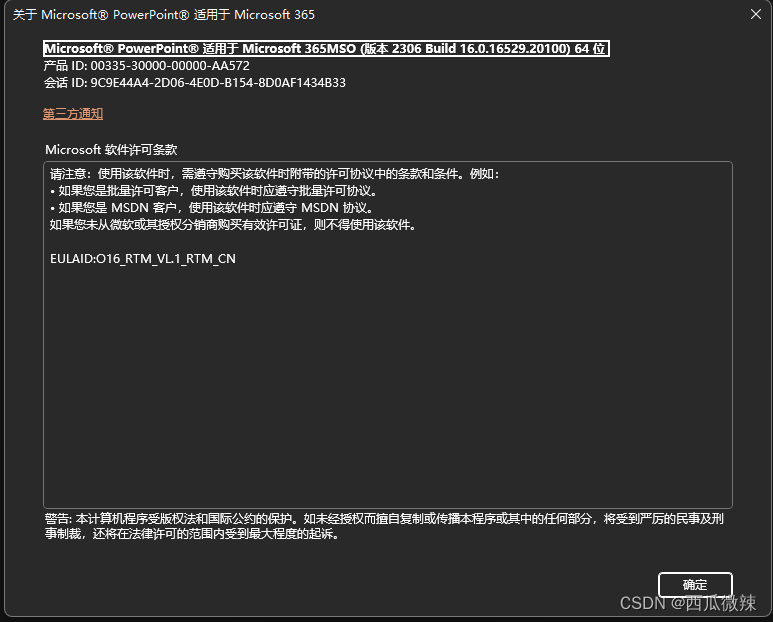
一台电脑上最好不要安装多个 Office 版本,那样可能使用起来混乱麻烦,也可能会导致报错。
另外 Office 2019/2021/365 只能安装在 Win10、Win11系统,无法安装在 Win7、Win8/8.1 系统
Win10 以下的系统如果想安装19版本,需要借助 Office Tool 这款工具才能安装,具体方法可以参考网上的教程
三. Windows的版本
详细介绍可参考Windows的历代版本介绍
- Windows 1.0(1985年)
- Windows 2.0(1987年~1990年)
- Windows 3.0(1990年)
- Windows 95(1995年)
- Windows 98(1998年)
- Windows ME(2000年)
- Windows XP(2001年~2005年)
- Windows Vista(2006年~2008年)
- Windows 7(2009年)
- Windows 8/ Windows 8.1(2012/2013年)
- Windows 10(2015年~至今)
- Windows 11(2021年~至今)
觉得本文对你有用就点个收藏吧 = =
版权归原作者 西瓜微辣 所有, 如有侵权,请联系我们删除。